TikTokの動画を保存できなくてお困りではありませんか?動画を保存できない原因と対処法を知って、お気に入りの動画を楽しみましょう。
この記事では、TikTokの動画を保存できない原因から、保存するための具体的な方法までを解説します。
画面録画やアプリのアップデートなど、様々な方法を試して、快適にTikTokを楽しみましょう。

TikTokの動画をどうしても保存したいけど、どうすれば良いのか分からない…

この記事を読めば、動画を保存する方法が分かり、TikTokをもっと楽しめます。
- TikTok動画を保存できない原因
- 画面録画アプリの活用方法
- スマホの設定確認と変更
- 保存する際の注意点
TikTok動画保存に関する基礎知識
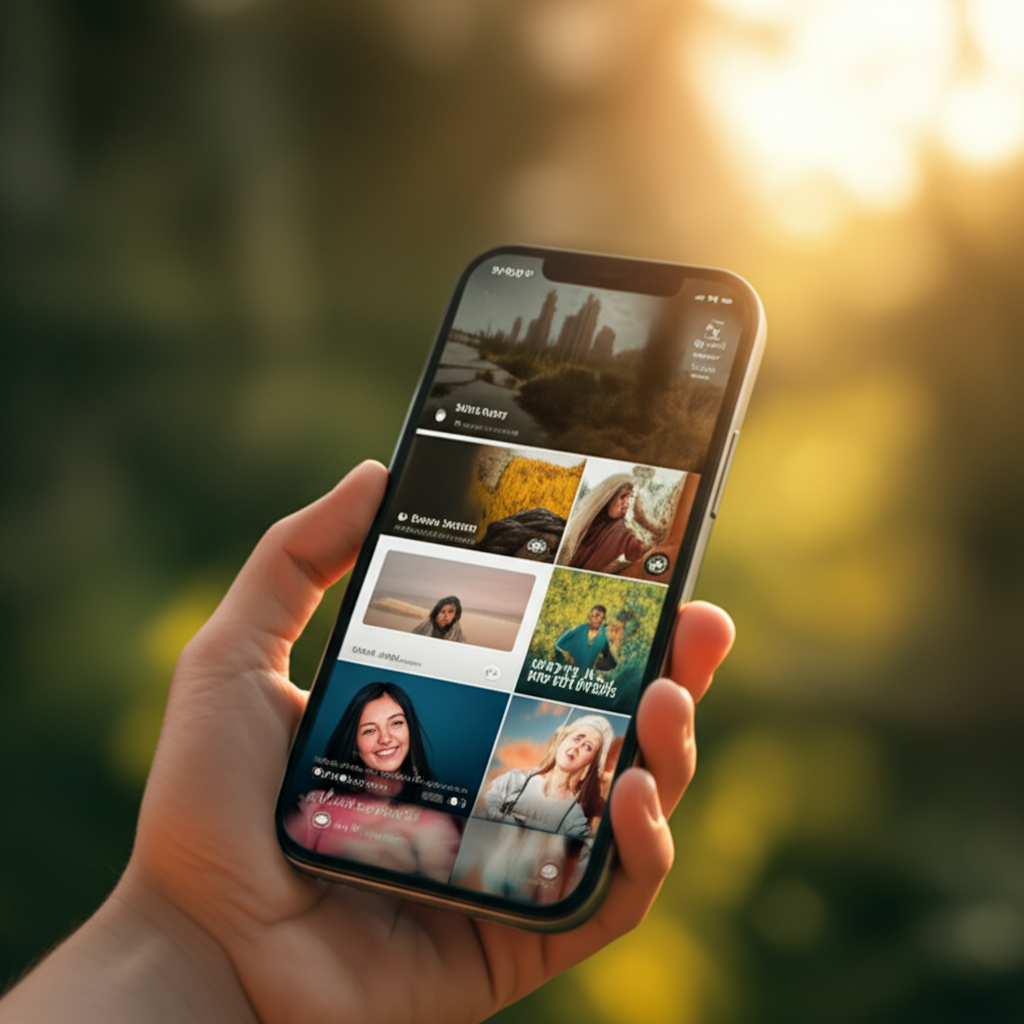
TikTok動画を保存する上で、保存の仕組みや、保存できない場合に考えられる原因を理解しておくことが重要です。
保存可否の設定は投稿者が行っている点、ネット環境やアプリの設定も保存に影響する点を把握しておきましょう。
それぞれの詳細について、以下に説明します。
TikTok動画を保存できない原因とは
TikTokの動画を保存できない原因はいくつか考えられます。
「なぜ保存できないんだろう?」と疑問に思っている方もいるのではないでしょうか。
主な原因は以下の通りです。
- 投稿者が保存を許可していない
- ネット環境が不安定
- アプリやスマホの設定に問題がある

保存できない原因が色々あって、どうすれば良いか分からない…

一つずつ確認していけば、必ず原因が見つかります。あきらめずに確認していきましょう。
これらの原因を詳しく見ていきましょう。
保存の可否は投稿者が設定可能
TikTokには、投稿者が動画のダウンロードを許可するかどうかを設定できる機能があります。
| 項目 | 内容 |
|---|---|
| ダウンロード許可設定 | 投稿者が動画のダウンロードを許可するかどうかを設定する機能 |
| ダウンロードを許可 | ユーザーはコンテンツをデバイスに保存したり、他のプラットフォームで直接シェアしたりできる |
| ダウンロードを許可しない | ユーザーは動画をライブフォトやGIFに変換したり、他のプラットフォームで直接シェアしたりできない。共有は可能。 |
投稿者がダウンロードを許可していない場合、動画を保存することはできません。
ネット環境が不安定な場合も保存不可
不安定なネット環境下では、動画の保存が正常に行われない場合があります。
特に、Wi-Fi環境が不安定な場合や、モバイルデータ通信の電波が弱い場所では、保存が途中で止まったり、エラーが発生したりすることがあります。
アプリやスマホの設定も影響
TikTokアプリやスマホの設定も、動画の保存に影響を与えることがあります。
| 項目 | 内容 |
|---|---|
| アプリのバージョン | 古いバージョンのアプリを使用している場合、不具合が発生し、保存できないことがある |
| スマホの写真アクセス許可 | TikTokアプリが写真へのアクセスを許可されていない場合、保存ができない |
| ストレージ容量 | スマホのストレージ容量が不足している場合、動画を保存するための十分な空き容量がなく、保存できないことがある |
これらの設定を確認し、必要に応じて変更することで、動画を保存できるようになる場合があります。
TikTokで保存できない動画を保存する方法
TikTokで保存できない動画を保存する方法はいくつか存在します。
本記事では、主な原因と具体的な解決策を解説し、オフラインでの視聴や二次利用を可能にするための情報を提供します。
特に重要なのは、著作権に配慮し、公式の方法以外でのダウンロードは避けることです。
それぞれの方法を理解して、TikTokをより安全に楽しみましょう。
画面録画アプリの活用
画面録画アプリとは、スマートフォンやPCの画面を動画として記録するアプリケーションのことです。
画面録画アプリを活用することで、ダウンロードが許可されていない動画でも、画面に表示されている映像をそのまま録画できます。
以下に、具体的な活用方法を紹介します。
- App StoreやGoogle Play Storeから画面録画アプリをダウンロードする
- 画面録画アプリを起動し、録画を開始する
- TikTokアプリを開き、保存したい動画を再生する
- 動画の再生が終わったら、画面録画を停止する

無料の画面録画アプリはたくさんあるけど、どれを選べば良いのかしら?

セキュリティや使いやすさを考慮して、信頼できる開発元のアプリを選びましょう。
PCでの画面録画
PCでの画面録画は、より高画質で動画を保存したい場合や、PCでTikTokを視聴する際に便利です。
PCの画面録画機能を使用することで、スマートフォンの画面録画と同様に、TikTokの動画を録画できます。
具体的な手順は以下の通りです。
- Windowsの場合: 「Windowsキー + G」でゲームバーを開き、録画を開始する
- Macの場合: 「Shift + Command + 5」で画面収録ツールバーを開き、録画を開始する
- 録画が完了したら、保存場所を指定して動画を保存する
iPhone標準機能での画面録画
iPhoneには、標準で画面録画機能が搭載されています。
この機能を利用することで、追加のアプリをインストールすることなく、TikTokの動画を録画できます。
iPhone標準機能での画面録画は、以下の手順で行います。
- 「設定」アプリを開き、「コントロールセンター」を選択する
- 「コントロールセンター」内で、「画面収録」を追加する
- 画面下から上にスワイプしてコントロールセンターを開き、「画面収録」アイコンをタップする
- 3秒後に録画が開始されるので、TikTokアプリを開き、保存したい動画を再生する
- 録画を停止するには、画面上部の赤いバーをタップし、「停止」を選択する
Androidの画面収録機能を利用
Androidにも、標準で画面収録機能が搭載されている機種があります。
Androidの画面収録機能を利用することで、iPhoneと同様に、追加のアプリをインストールせずにTikTokの動画を録画できます。
利用方法は機種によって異なりますが、一般的には以下の手順となります。
- 画面上部から下にスワイプし、クイック設定パネルを開く
- 「画面収録」または同様のアイコンをタップする
- 録画開始の確認画面が表示されるので、「開始」をタップする
- TikTokアプリを開き、保存したい動画を再生する
- 録画を停止するには、画面上部にもう一度表示される「画面収録」のアイコンをタップする
Wi-Fi環境の確認と改善
TikTokの動画が保存できない原因の一つに、Wi-Fi環境の不安定さがあります。
Wi-Fi環境が悪いと、動画のダウンロードが中断されたり、完了しなかったりすることがあります。
Wi-Fi環境の確認と改善のためには、以下の方法を試してみてください。
- Wi-Fiルーターの再起動: ルーターの電源を一度切り、数分後に再度電源を入れる
- Wi-Fi接続の確認: スマートフォンが正しいWi-Fiネットワークに接続されているか確認する
- Wi-Fi電波の強度: Wi-Fiルーターとの距離を近づけたり、障害物の少ない場所に移動する
モバイルデータ通信への切り替え
Wi-Fi環境が不安定な場合、モバイルデータ通信への切り替えが有効な場合があります。
モバイルデータ通信は、Wi-Fi環境に比べて安定していることが多く、動画のダウンロードがスムーズに進むことがあります。
ただし、モバイルデータ通信を使用すると、データ使用量が増加する可能性があるため、契約プランを確認してから利用しましょう。
アプリの再起動とアップデート
TikTokアプリの不具合や古いバージョンが原因で、動画が保存できない場合があります。
アプリを再起動したり、最新バージョンにアップデートすることで、これらの問題を解決できることがあります。
以下の手順で、アプリの再起動とアップデートを試してみてください。
- アプリの再起動:
- iPhone: ホームボタンを2回押す、または画面下部から上にスワイプしてアプリスイッチャーを開き、TikTokアプリを上にスワイプして終了させる。その後、再度アプリを起動する
- Android: 画面下部のナビゲーションバーにある「□」ボタンをタップし、TikTokアプリを上にスワイプして終了させる。その後、再度アプリを起動する
- アプリのアップデート:
- iPhone: App Storeを開き、「アップデート」タブをタップ。TikTokアプリのアップデートがあれば、「アップデート」ボタンをタップする
- Android: Google Playストアを開き、メニューから「マイアプリ&ゲーム」を選択。TikTokアプリのアップデートがあれば、「アップデート」ボタンをタップする
最新バージョンへのアップデート手順
TikTokアプリを最新バージョンにアップデートすることで、不具合が修正されたり、新しい機能が追加されたりすることがあります。
常に最新バージョンを使用することで、快適にTikTokを利用できます。
スマホの写真アクセス許可設定の確認と変更
TikTokアプリが写真や動画にアクセスできない場合、動画の保存ができません。
スマホの設定で、TikTokアプリに写真へのアクセスを許可することで、動画を保存できるようになります。
写真アクセス許可の設定方法は、iPhoneとAndroidで異なります。
- iPhone: 「設定」→「プライバシー」→「写真」→「TikTok」を選択し、「すべての写真」または「選択した写真」にチェックを入れる
- Android: 「設定」→「アプリ」→「TikTok」→「権限」→「ストレージ」をオンにする
iPhoneの設定変更手順
iPhoneでTikTokアプリに写真へのアクセスを許可する手順は以下の通りです。
これにより、TikTokアプリが写真や動画にアクセスできるようになり、スムーズに動画を保存できます。
Androidの設定変更手順
AndroidでTikTokアプリにストレージへのアクセスを許可する手順は以下の通りです。
これにより、TikTokアプリが写真や動画にアクセスできるようになり、スムーズに動画を保存できます。
| 項目 | 手順 |
|---|---|
| 設定画面を開く | 「設定」アプリを開く |
| アプリを選択 | 「アプリ」または「アプリと通知」を選択 |
| TikTokアプリを選択 | アプリ一覧から「TikTok」を選択 |
| 権限設定画面を開く | 「権限」を選択 |
| ストレージへのアクセスを許可 | 「ストレージ」の権限をオンにする。権限がオフになっている場合は、「許可」をタップしてオンにする |
TikTok動画を保存する際の注意点
TikTok動画を保存する際には、著作権、二次利用、TikTok規約、ダウンロードリスクに注意する必要があります。
これらの注意点を守ることで、安心してTikTok動画を楽しむことができます。
ここでは、各注意点について詳しく解説していきますので、該当箇所を強調して確認していきましょう。
著作権への配慮
著作権とは、著作物を保護する権利のことです。
TikTokにアップロードされている動画には著作権があり、著作権者に無断で複製、配布、改変などを行うと、著作権侵害になる可能性があります。

TikTokの動画をダウンロードして、自分のSNSにアップロードしても良いのかな?

TikTokの動画を個人的に楽しむ範囲であれば問題ありませんが、無断でアップロードすると著作権侵害になる可能性があります。
二次利用する際は、著作権者の許諾を得るか、著作権フリーの素材を利用するなどの対策が必要です。
二次利用の制限
二次利用とは、ダウンロードした動画を再利用することです。
TikTokの動画を二次利用する際には、投稿者が許可している範囲内で行う必要があります。
二次利用が許可されていない動画を、無断でSNSにアップロードしたり、商用利用したりすると、トラブルに発展する可能性があります。
二次利用する際は、投稿者の利用規約を確認し、許可されている範囲内で行うようにしましょう。
たとえば、個人の趣味の範囲で利用する場合でも、著作権表示が必要な場合があります。
TikTok規約の遵守
TikTokの規約では、動画のダウンロードや利用に関するルールが定められています。
規約に違反する行為を行うと、アカウント停止などの措置が取られる可能性があります。
規約では、著作権侵害、わいせつなコンテンツの投稿、個人情報の漏洩などが禁止されています。
TikTokを利用する際は、常に最新の規約を確認し、遵守するように心がけましょう。
たとえば、他のユーザーのプライバシーを侵害するような行為は絶対に避けるべきです。
公式の方法以外でのダウンロードリスク
TikTokの動画をダウンロードする方法はいくつかありますが、公式の方法以外でのダウンロードは、セキュリティ上のリスクを伴う場合があります。
非公式のアプリやツールを利用してダウンロードすると、ウイルス感染や個人情報漏洩の危険性があります。
安全にダウンロードするためには、TikTokアプリ内のダウンロード機能を利用するか、信頼できるサイトやアプリを利用するようにしましょう。
たとえば、App StoreやGoogle Playストアで評価の高いアプリを利用することをおすすめします。
よくある質問(FAQ)
- TikTokで保存できない動画を保存するのは違法ですか?
-
TikTokの利用規約と著作権法を遵守していれば、違法ではありません。
投稿者がダウンロードを許可している動画を個人的に楽しむ範囲であれば問題ありませんが、無断で商用利用したり、二次配布したりすると著作権侵害になる可能性があります。
- TikTokの動画を保存すると、投稿者に通知されますか?
-
2023年1月時点では、TikTokの動画を保存しても投稿者に通知されることはありません。
通知されるのは、いいね、コメント、セーブ、フォロー、メンション、DM、おすすめ動画、フォロー中ユーザーの投稿・ライブ配信時のみです。
- TikTokで保存できない動画を画面録画する方法は?
-
iPhoneの場合は、「設定」アプリからコントロールセンターを開き、「画面収録」を追加します。
コントロールセンターから画面収録を開始し、TikTokアプリで保存したい動画を再生します。
録画を停止するには、画面上部の赤いバーをタップします。
Androidの場合は、機種によって操作が異なりますが、クイック設定パネルから「画面収録」を選択し、同様に録画します。
- TikTokの動画を保存する際に、ロゴやIDを消すことはできますか?
-
オンラインツールやPCソフトウェアを利用すれば、ロゴやIDなしでダウンロードできる場合がありますが、TikTokの規約違反となる可能性があるため、推奨されません。
公式アプリのダウンロードボタンを利用するか、「セーブ」や「いいね」を活用することをおすすめします。
- TikTokの動画が保存できない原因は何ですか?
-
主な原因として、投稿者がダウンロードを許可していない、ネット環境が不安定、TikTokアプリに不具合がある、スマホの設定でTikTokが写真へのアクセスを許可されていないなどが考えられます。
これらの原因を一つずつ確認し、対処することで保存できるようになる場合があります。
- TikTokの動画を保存する際に、スマホの容量が足りない場合はどうすればいいですか?
-
不要な写真や動画、アプリを削除して、スマホのストレージ容量を確保してください。
クラウドストレージサービスを利用して、写真や動画をバックアップし、スマホから削除するのも有効な手段です。
まとめ
TikTokの動画を保存できない原因は様々ですが、この記事では、それらの原因を特定し、解決するための様々な方法を解説します。
特に、画面録画アプリの活用は、投稿者が保存を許可していない動画を保存する有効な手段です。
この記事のポイント
- TikTok動画を保存できない原因
- 画面録画アプリの活用方法
- スマホの設定確認と変更
この記事を参考に、お気に入りのTikTok動画を保存して、いつでも楽しめるようにしましょう。
